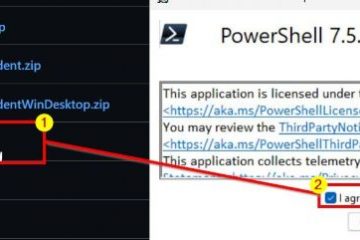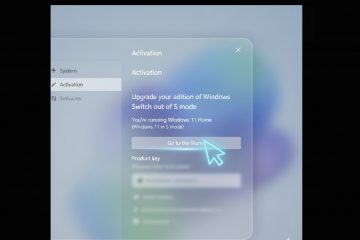É sempre recomendável atualizar o Windows regularmente, pois as atualizações resolvem quaisquer bugs existentes e trazem novos recursos.
Geralmente, os usuários usam a interface gráfica no sistema operacional para procurar e instalar atualizações. No entanto, há alguns casos em que você pode querer executar esse processo a partir das ferramentas de linha de comando (CLI), como o prompt de comando e o Windows PowerShell.
Por exemplo, talvez seja necessário gerenciar atualizações, especialmente para outros usuários em um servidor Windows. Ou você pode estar criando um script onde precisa desses comandos.
Como executar o Windows Update a partir da linha de comando?
Existem algumas maneiras de executar o Windows Update a partir da linha de comando em um sistema Windows, que são os seguintes:
Usando o prompt de comando
No Windows 10 e 11, a Microsoft usa a ferramenta Update Session Orchestrator Client UsoClient.exe para atualizar os componentes do sistema.
Anteriormente, os usuários podiam usar este programa no prompt de comando para verificar e instalar atualizações. No entanto, nas versões mais recentes, você só pode verificar se há atualizações. Independentemente disso, você pode tentar usar as etapas abaixo e verificar se elas funcionam para você:
Abra Executar pressionando Win + R. Digite cmd e pressione Ctrl + Shift + Enter para abrir o Prompt de comando elevado
forte>.
 Insira os seguintes comandos dependendo das operações correspondentes:UsoClient StartScan – Inicie a verificação de atualizações disponíveisUsoClient StartDownload – Baixe, mas não instale as atualizações ou patches que você verificou.UsoClient StartInstall – Instale todas as atualizações baixadas.UsoClient ScanInstallWait – Verifica, baixa e instala as atualizaçõesUsoClient RestartDevice – Reinicia seu computador para concluir a instalação da atualizaçãoUsoClient ResumeUpdate – Reinicia a instalação da atualização após rebootUsoClient RefreshSettings – Atualiza as configurações de atualização para o padrão
Insira os seguintes comandos dependendo das operações correspondentes:UsoClient StartScan – Inicie a verificação de atualizações disponíveisUsoClient StartDownload – Baixe, mas não instale as atualizações ou patches que você verificou.UsoClient StartInstall – Instale todas as atualizações baixadas.UsoClient ScanInstallWait – Verifica, baixa e instala as atualizaçõesUsoClient RestartDevice – Reinicia seu computador para concluir a instalação da atualizaçãoUsoClient ResumeUpdate – Reinicia a instalação da atualização após rebootUsoClient RefreshSettings – Atualiza as configurações de atualização para o padrão

Você também pode verificar quais comandos UsoClient você pode usar em seu sistema usando o seguinte comando no Windows PowerShell Elevado:
Abra Run.Digite powershell e pressione Ctrl + Shift + Enter para abrir o Windows PowerShell Elevado. Copie e cole o seguinte comando e pressione Enter:
Get-ScheduledTask-TaskPath’\Microsoft\Windows\UpdateOrchestrator\’| Select-Object @{Expression={$_.TaskName};Label=”TaskName”}, @{Expression={$_.Actions.Execute +”+ $_.Actions.Arguments};Label=”CommandLine”} 

Em versões mais antigas do Windows, você pode usar o Windows Update Agent WUAUCLT.exe para atualizar o Windows.
Primeiro, você precisa habilitar as Atualizações Automáticas com instalação agendada por meio da Diretiva de Grupo. Caso contrário, o uso do Windows Update Agent no prompt de comando não funcionará. Para fazer isso,
Abra Executar e digite gpedit.msc para abrir o Editor de Diretiva de Grupo Local. Vá para Configuração do Computador > Modelos Administrativos > Componentes do Windows > Windows Update.Se não contiver políticas, mas se expandir para outras pastas, vá para Gerenciar a experiência do usuário final.
 Clique duas vezes em Configurar atualizações automáticas.
Clique duas vezes em Configurar atualizações automáticas.
 Ch eck Ativado e defina Configurando a atualização automática para 4 – Baixar automaticamente e agendar a instalação. Você pode escolher qualquer agendamento que desejar. Em seguida, clique em Aplicar e OK.
Ch eck Ativado e defina Configurando a atualização automática para 4 – Baixar automaticamente e agendar a instalação. Você pode escolher qualquer agendamento que desejar. Em seguida, clique em Aplicar e OK.

Então, você pode usar os seguintes comandos no Prompt para atualizar o Windows usando o Agente de Atualização:
wuauclt/detectnow – Verifica as atualizações disponíveiswuauclt/updatenow – Instala o atualizações disponíveiswuauclt/detectnow/updatenow – Combina os dois processos acima

A Microsoft não exatamente crie as ferramentas WUAUCLT.exe e UsoClient.exe para usuários finais. Portanto, você não obterá nenhuma informação adicional sobre se os comandos estão realmente em execução ao usá-los no prompt de comando. O prompt mostrará que esses comandos terminaram de ser executados mesmo quando ainda estão operando em segundo plano.
Você deve estimar o tempo que pode levar e esperar até lá. Portanto, em vez desse método, recomendamos usar o Windows PowerShell, pois você pode obter informações mais detalhadas durante o processo.
Usando o PowerShell
O Windows PowerShell é uma CLI do Windows muito poderosa com a qual você pode fazer tudo o que o Prompt de Comando permite e muito mais. Naturalmente, você pode usá-lo para executar atualizações do Windows. Aqui está o que você precisa fazer:
Pressione Win + R para abrir Run.Type powershell e pressione Ctrl + Shift + Enter para abrir o Elevated PowerShell. Se você usa o PowerShell 7, pode abri-lo digitando pwsh em vez de powershellInsira o comando abaixo para baixar e instalar o Módulo Windows Update, que você precisa para executar os comandos reais para atualizar o Windows:
Install-Module PSWindowsUpdate
 Nos prompts, digite Y e pressione Enter.After instalá-lo, digite os seguintes comandos de atualização para executar as ações correspondentes: Get-WindowsUpdate – verifica as atualizações disponíveis e as exibeInstall-WindowsUpdate – baixa e instala todas as atualizações disponíveisGet-WindowsUpdate-AcceptAll-Install-AutoReboot – baixa e instala todas as atualizações disponíveis atualizações enquanto reinicializa automaticamente o PC após a instalação, se necessário.Get-WindowsUpdate-Install-KBArticleID’KB50 17859’– Instale a atualização KB5017859. Você precisa substituir a ID de atualização’KB5017859’pela ID do artigo da base de conhecimento das atualizações disponíveis do comando Get-WindowsUpdate.
Nos prompts, digite Y e pressione Enter.After instalá-lo, digite os seguintes comandos de atualização para executar as ações correspondentes: Get-WindowsUpdate – verifica as atualizações disponíveis e as exibeInstall-WindowsUpdate – baixa e instala todas as atualizações disponíveisGet-WindowsUpdate-AcceptAll-Install-AutoReboot – baixa e instala todas as atualizações disponíveis atualizações enquanto reinicializa automaticamente o PC após a instalação, se necessário.Get-WindowsUpdate-Install-KBArticleID’KB50 17859’– Instale a atualização KB5017859. Você precisa substituir a ID de atualização’KB5017859’pela ID do artigo da base de conhecimento das atualizações disponíveis do comando Get-WindowsUpdate.

Usando o Visual Basic Script
Embora os métodos de linha de comando acima possam executar o Windows Update, eles não são interativos e amigáveis. A plataforma da Microsoft contém alguns Visual Basic Script (script VB) para executar um processo de atualização interativo da CLI, especialmente como exemplo para desenvolvedores. No entanto, você também pode usar este script para sua finalidade.
Abra Executar e digite o bloco de notas para iniciar este editor de texto.
 Em seguida, abra um navegador da Web e vá para as seguintes páginas da Microsoft, dependendo se você deseja instalar uma atualização específica ou todas as atualizações de uma só vez: Copie o script da página para o bloco de notas que você acabou de abrir. Pressione Ctrl + S para salvar o arquivo. Defina Salvar como tipo para Todos os arquivos e Nome do arquivo para UpdateInstall.vbs. Você pode usar qualquer nome, mas lembre-se de usar a extensão.vbs. Salve-o em qualquer local navegando até lá e clicando em Salvar.
Em seguida, abra um navegador da Web e vá para as seguintes páginas da Microsoft, dependendo se você deseja instalar uma atualização específica ou todas as atualizações de uma só vez: Copie o script da página para o bloco de notas que você acabou de abrir. Pressione Ctrl + S para salvar o arquivo. Defina Salvar como tipo para Todos os arquivos e Nome do arquivo para UpdateInstall.vbs. Você pode usar qualquer nome, mas lembre-se de usar a extensão.vbs. Salve-o em qualquer local navegando até lá e clicando em Salvar.
 Em seguida, abra o Prompt de Comando Elevado. Digite o seguinte comando substituindo o caminho:
Em seguida, abra o Prompt de Comando Elevado. Digite o seguinte comando substituindo o caminho:
cscript “
 Você também pode clicar com o botão direito do mouse no script em seu explorador de arquivos e selecione Copiar como caminho. Em seguida, cole-o após digitar cscript e o espaço para evitar digitar manualmente o caminho completo. Em seguida, siga as instruções na tela na CLI.
Você também pode clicar com o botão direito do mouse no script em seu explorador de arquivos e selecione Copiar como caminho. Em seguida, cole-o após digitar cscript e o espaço para evitar digitar manualmente o caminho completo. Em seguida, siga as instruções na tela na CLI.